Se stai utilizzando un firewall di terze parti sul tuo computer, il firewall potrebbe bloccare alcune connessioni.
Diversi utenti hanno segnalato l'errore SSL_error_no_cypher_overlap di OneDrive durante il tentativo di accesso a OneDrive dal browser.
Come discusso in precedenza, questo errore si verifica se un programma di sicurezza blocca la connessione per motivi di sicurezza. Se anche questo errore ti preoccupa, ecco un paio di suggerimenti per la risoluzione dei problemi per aiutarti a risolvere questo errore.
Passaggi per risolvere SSL_error_no_cypher_overlap di OneDrive
1. Disabilitare BT Web Protect

Se stai utilizzando la connessione a banda larga BT, procedi come segue:
- Avvia il file La mia app BT
- Vai a Extra inclusi e seleziona BT Web Protect.
- disattivare BT Web Protect se abilitato.
- Vicino Il mio BT app
- Prova ad accedere all'account OneDrive e verifica eventuali miglioramenti.
BT Web Protect è una funzionalità software offerta dalla banda larga BT con la sua app My BT. L'app potrebbe bloccare alcuni siti Web se ritenuti sospetti. In questo caso, non è altro che una falsa bandiera a causare il problema.
Non riesci a scaricare i file di OneDrive sul tuo PC? Leggi come risolverlo facilmente in questa fantastica guida.
2. Disabilita Windows Firewall
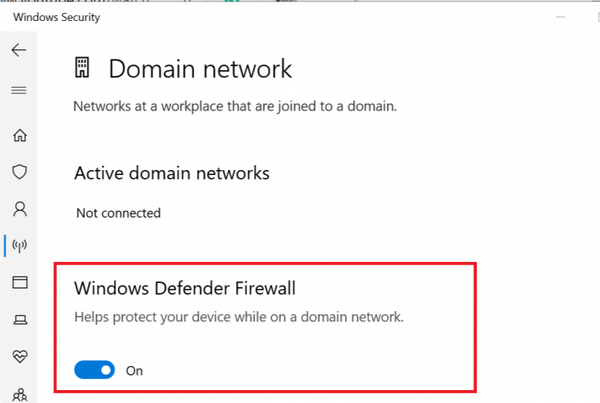
- Clicca su Inizio e seleziona impostazioni
- Vai a Aggiornamenti e sicurezza
- Selezionare Protezione di Windows
- Quindi fare clic su Firewall e protezione della rete
- Fare clic sulla rete attualmente attiva
- Scorri verso il basso e attiva l'interruttore per disattivare firewall di Windows
- Chiudi e riavvia il browser web. Verifica eventuali miglioramenti
2.1 Disabilita antivirus di terze parti
- Se stai usando un antivirus di terze parti, controlla se ha un'opzione firewall abilitata
- Disabilita qualsiasi software di terze parti che possa bloccare la connessione
- Se necessario, disabilitare temporaneamente l'antivirus
- Fare clic con il pulsante destro del mouse sull'icona Antivirus dalla barra delle applicazioni e selezionare Disabilita temporaneamente
Vuoi controllare se il tuo firewall sta bloccando alcune funzionalità? Segui i semplici passaggi di questa guida per scoprirlo.
3. Verificare la presenza di problemi con il browser web
- Prova a utilizzare un browser diverso per verificare se si tratta di un problema relativo al browser.
- Se il problema riguarda un particolare browser web, procedi come segue.
3.1 Per Google Chrome e Microsoft Edge
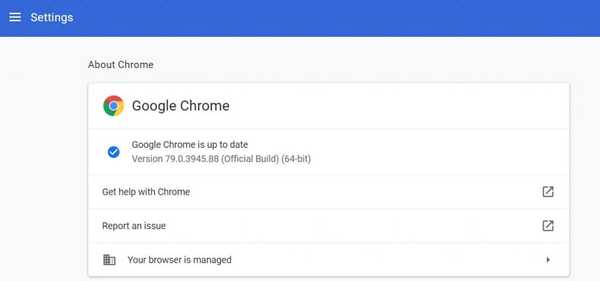
- Avvia Google Chrome
- Clicca sul Cromo menù
- Selezionare Aiuto e opzione di feedback
- Selezionare Informazioni su Microsoft Edge / Chrome
- Il browser verificherà se eventuali aggiornamenti sono in sospeso
- Clicca su Aggiornare se è disponibile l'opzione per installare gli aggiornamenti
3.2 Per Firefox
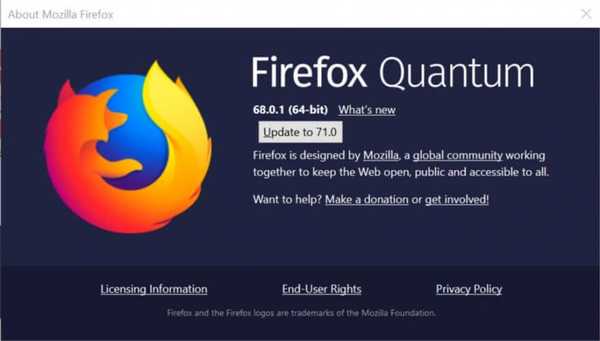
- Avvia il browser Firefox
- Fare clic sull'icona Apri menu
- Vai a Guida> Informazioni su Firefox
- Vedrai il file Aggiornare se sono disponibili aggiornamenti per l'installazione.
Una volta aggiornati i browser Web, controlla se l'errore OneDrive SSL_error_no_cypher_overlap è stato risolto.
4. Ripristina le impostazioni TLS in Firefox
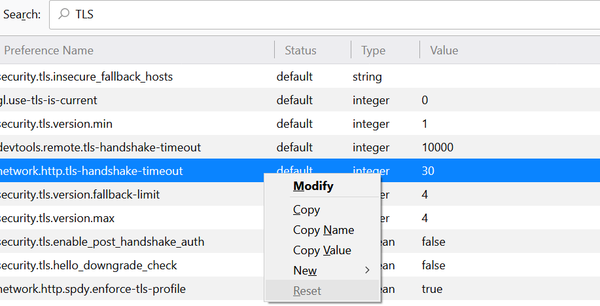
- Avvia Firefox
- Nella casella di ricerca digita about: config e colpisci entertrong>
- Clicca su Accetto il rischio!
- Nella casella di ricerca, digita TLS
Ora controlla se uno qualsiasi dei valori è in grassetto. In tal caso, tale valore viene modificato di recente.
- Fare clic con il pulsante destro del mouse sul valore in grassetto e selezionare Ripristina.
- Ciò ripristinerà il valore alle impostazioni precedenti.
- Quindi, ripetere di nuovo la ricerca con SSL3.Verificare la presenza di qualsiasi valore visualizzato in grassetto.
- Fare clic con il tasto destro sul valore e selezionare Ripristina.
- Assicurati che i seguenti valori siano impostati su Falso prima di chiudere il browser:
- security.ssl3.dhe_rsa_aes_128_sha
- security.ssl3.dhe_rsa_aes_256_sha
OneDrive SSL_error_no_cypher_overlap è causato da app o programmi di sicurezza di terze parti del tuo ISP. Seguendo questi passaggi puoi risolvere il problema e accedere a OneDrive online senza problemi.
Conosci un altro modo in grado di correggere questo errore di OneDrive? Condividi quello che sai con gli altri utenti nella sezione commenti qui sotto.
STORIE CORRELATE CHE POTREBBERO PIACERTI:
- Correzione: punto di ingresso di OneDrive non trovato
- Risolvi i problemi di sincronizzazione di OneDrive con questi 4 metodi rapidi
- Come risolvere OneDrive non sincronizzando i problemi in Windows 10
- errore
- una guida
 Friendoffriends
Friendoffriends


![Microsoft lancia l'anteprima di Windows 8.1 Enterprise [Download]](https://friend-of-friends.com/storage/img/images/microsoft-rolls-out-windows-81-enterprise-preview-[download].jpg)
![Sconto per l'aggiornamento a Windows 8 Pro da Windows XP e sconto del 15% [Utenti aziendali]](https://friend-of-friends.com/storage/img/images/windows-8-pro-discount-upgrade-from-windows-xp-and-get-15-off-[business-users]_2.jpg)